小编传授win10系统安装后网卡驱动缺失的详细方案
 方砖大叔
方砖大叔随着电脑的使用率越来越高,我们有时候可能会遇到win10系统安装后网卡驱动缺失的问题,如果我们遇到了win10系统安装后网卡驱动缺失的问题,要怎么处理win10系统安装后网卡驱动缺失呢?
win10系统安装后网卡驱动缺失的详细解决方法:
首先,用户只要打开驱动人生的驱动下载网页,在万能驱动里找到万能网卡驱动,点击进入详情界面。
这个“万能网卡驱动”包由驱动人生精心打包而成,集成了英特尔,3Com,瑞昱(Realtek),威盛 (VIA),Marvell等主要板载网卡(网卡又称:网络适配器Network Adapter)芯片厂商的最新驱动,适合 Win7,XP,Win8,2003,还有最新的Win10等32或64位操作系统安装使用。
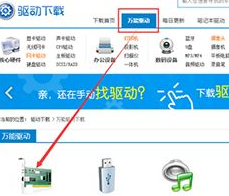
进入到万能网卡驱动下载页面,向下翻页面,选择下方支持Win10系统的万能网卡驱动,点击右侧的立即下载按钮进行下载即可。
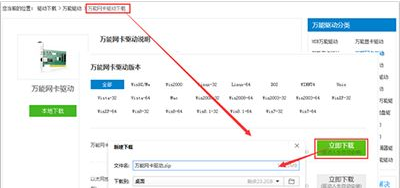
打开下载好了万能网卡驱动压缩包,为方便更好的完成网卡驱动安装,需要先解压,完成解压后,打开驱动安装器,点击右下方的开始按钮,驱动人生的万能驱动工具变开始为您的电脑网卡检测,并推荐需安装的驱动程序。不同型号的电脑,检测安装的时间有可能不同,需耐心等待,安装网卡驱动过程,可能会有轻微的闪屏,这些都属于正常现象,您只需要耐心等待完成安装即可。
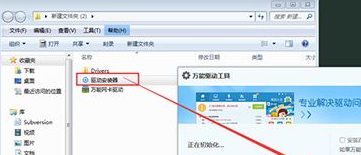
如果按照上面的步骤安装了驱动,但网卡设备还是存在问题,那您可以到驱动人生Windows10专区(点此访问)去提交您具体的设置方法:整点抢服务码,就可在驱动人生的驱动诊所,找驱动哥进行一对一远程服务!
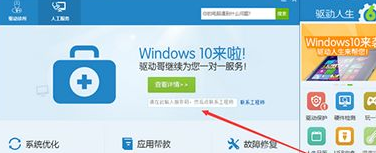
本篇关于win10系统安装后网卡驱动缺失的解决方法到这里已经讲解完了,不会的小伙伴们来跟着小编一起学习吧!当然方法不止这一种,更多知识等着我们去发现!
未知的网友